ਇੱਕ ਟੀਵੀ ਤੋਂ ਵੀਡੀਓ ਸਮੱਗਰੀ (ਫ਼ਿਲਮਾਂ, ਟੀਵੀ ਪ੍ਰੋਗਰਾਮਾਂ) ਨੂੰ ਰਿਕਾਰਡ ਕਰਨ ਦੀ ਪ੍ਰਕਿਰਿਆ ਇੰਨੀ ਗੁੰਝਲਦਾਰ ਨਹੀਂ ਹੈ ਜਿੰਨੀ ਇਹ ਪਹਿਲੀ ਨਜ਼ਰ ਵਿੱਚ ਭੋਲੇ-ਭਾਲੇ ਉਪਭੋਗਤਾਵਾਂ ਨੂੰ ਲੱਗ ਸਕਦੀ ਹੈ। ਇਸ ਮੁੱਦੇ ਨੂੰ ਹੱਲ ਕਰਨ ਲਈ, ਤੁਹਾਨੂੰ ਸਿਰਫ਼ ਇਸ ਲੇਖ ਵਿੱਚ ਦਿੱਤੀਆਂ ਗਈਆਂ ਸੰਬੰਧਿਤ ਹਿਦਾਇਤਾਂ ਦੀ ਪਾਲਣਾ ਕਰਨ ਦੀ ਲੋੜ ਹੈ।
- ਟੀਵੀ ਤੋਂ ਵੀਡੀਓ ਕੈਪਚਰ ਕਰਨ ਲਈ ਡਿਵਾਈਸਾਂ – ਫਲੈਸ਼ ਡਰਾਈਵ VS ਹਾਰਡ ਡਰਾਈਵ
- ਇੱਕ ਟੀਵੀ ਪ੍ਰੋਗਰਾਮ ਨੂੰ ਕਿਵੇਂ ਰਿਕਾਰਡ ਕਰਨਾ ਹੈ ਜੋ ਪਹਿਲਾਂ ਹੀ ਚਾਲੂ ਹੈ ਜਾਂ ਸ਼ੁਰੂ ਹੋਣ ਵਾਲਾ ਹੈ
- ਇੱਕ ਸ਼ੋਅ ਰਿਕਾਰਡ ਕਰਨਾ ਜੋ ਅਜੇ ਸ਼ੁਰੂ ਨਹੀਂ ਹੋਇਆ ਹੈ
- ਰਿਕਾਰਡਿੰਗ ਪ੍ਰੋਗਰਾਮਿੰਗ
- ਸੈਮਸੰਗ ਟੀਵੀ ਸਕ੍ਰੀਨ ਤੋਂ ਵੀਡੀਓ ਕਿਵੇਂ ਰਿਕਾਰਡ ਕਰੀਏ
- ਟੀਵੀ ਵੀਡੀਓ ਰਿਕਾਰਡਿੰਗ ਨੂੰ ਤਹਿ ਕਰੋ
- LG TVs ਤੋਂ ਲਾਈਵ ਪ੍ਰਸਾਰਣ ਅਤੇ ਵੀਡੀਓ ਕੈਪਚਰ ਕਰਨਾ
- Sony Bravia TVs ਤੋਂ ਵੀਡੀਓ ਰਿਕਾਰਡਿੰਗ
- ਫਿਲਿਪਸ ਟੀਵੀ ਤੋਂ ਮੂਵੀ ਅਤੇ ਹੋਰ ਵੀਡੀਓ ਕਿਵੇਂ ਰਿਕਾਰਡ ਕਰੀਏ
ਟੀਵੀ ਤੋਂ ਵੀਡੀਓ ਕੈਪਚਰ ਕਰਨ ਲਈ ਡਿਵਾਈਸਾਂ – ਫਲੈਸ਼ ਡਰਾਈਵ VS ਹਾਰਡ ਡਰਾਈਵ
ਰਿਕਾਰਡਿੰਗ ਤੋਂ ਪਹਿਲਾਂ, ਤੁਹਾਨੂੰ ਹਾਰਡ ਡਰਾਈਵ ਜਾਂ USB ਫਲੈਸ਼ ਡਰਾਈਵ ਦੇ ਰੂਪ ਵਿੱਚ ਬਾਹਰੀ ਮੀਡੀਆ ਨੂੰ ਕਨੈਕਟ ਕਰਨ ਦਾ ਧਿਆਨ ਰੱਖਣਾ ਚਾਹੀਦਾ ਹੈ। ਡਿਸਕ ਨੂੰ ਵਰਤਣ ਤੋਂ ਪਹਿਲਾਂ ਫਾਰਮੈਟ ਕੀਤਾ ਜਾਣਾ ਚਾਹੀਦਾ ਹੈ, ਅਤੇ ਇਸ ਤੋਂ ਸਾਰੀਆਂ ਸਮੱਗਰੀਆਂ ਗੁੰਮ ਹੋ ਜਾਣਗੀਆਂ। ਫਲੈਸ਼ ਡਰਾਈਵ ਨੂੰ ਅਨੁਕੂਲਤਾ ਲਈ ਟੀਵੀ ‘ਤੇ ਚੈੱਕ ਕੀਤਾ ਜਾਣਾ ਚਾਹੀਦਾ ਹੈ (ਇਹ ਕਰਨ ਲਈ, “ਸਰੋਤ” ਬਟਨ ਦਬਾਓ, “USB” ਫਲੈਸ਼ ਡਰਾਈਵ ਦੀ ਚੋਣ ਕਰੋ ਅਤੇ “ਟੂਲਜ਼” ਦਬਾਓ), ਅਤੇ ਜੇਕਰ ਲੋੜ ਹੋਵੇ, ਤਾਂ ਇਸਨੂੰ ਸਮਾਰਟ ਹੱਬ ਰਾਹੀਂ ਫਾਰਮੈਟ ਕਰੋ।
ਇੱਕ ਟੀਵੀ ਪ੍ਰੋਗਰਾਮ ਨੂੰ ਕਿਵੇਂ ਰਿਕਾਰਡ ਕਰਨਾ ਹੈ ਜੋ ਪਹਿਲਾਂ ਹੀ ਚਾਲੂ ਹੈ ਜਾਂ ਸ਼ੁਰੂ ਹੋਣ ਵਾਲਾ ਹੈ
ਵਿਧੀ:
- ਰਿਮੋਟ ਕੰਟਰੋਲ ‘ਤੇ ਲਾਲ ਬਟਨ ਦਬਾ ਕੇ ਪਹਿਲੀ ਰਿਕਾਰਡਿੰਗ ਸ਼ੁਰੂ ਕਰੋ ਅਤੇ ਫਾਰਮੈਟਿੰਗ ਦੀ ਪੁਸ਼ਟੀ ਕਰੋ।
- ਟੀਵੀ ਨਾਲ ਜੁੜੀਆਂ ਸਾਰੀਆਂ ਡਿਵਾਈਸਾਂ ਦਿਖਾਈ ਦੇਣਗੀਆਂ। ਤੁਹਾਨੂੰ ਆਪਣੀ ਡਿਵਾਈਸ ਦੀ ਚੋਣ ਕਰਨੀ ਚਾਹੀਦੀ ਹੈ ਅਤੇ ਰਿਮੋਟ ਕੰਟਰੋਲ ‘ਤੇ “ਐਂਟਰ” ਦਬਾਓ।
- ਡਰਾਈਵ ਦੇ ਆਕਾਰ ਅਤੇ ਗਤੀ ਦੇ ਆਧਾਰ ‘ਤੇ ਫਾਰਮੈਟਿੰਗ ਵਿੱਚ ਥੋੜਾ ਸਮਾਂ ਲੱਗੇਗਾ। ਫਾਰਮੈਟਿੰਗ ਪੂਰੀ ਹੋਣ ਤੋਂ ਬਾਅਦ, ਤੁਸੀਂ ਪ੍ਰੋਗਰਾਮ ਨੂੰ ਰਿਕਾਰਡ ਕਰਨਾ ਸ਼ੁਰੂ ਕਰ ਸਕਦੇ ਹੋ। ਇਸ ਲਈ ਡਾਇਲਾਗ ਬਾਕਸ ਵਿੱਚ ਪੁਸ਼ਟੀ ਦੀ ਲੋੜ ਹੈ।
- ਰਿਕਾਰਡਿੰਗ ਉਦੋਂ ਸ਼ੁਰੂ ਹੁੰਦੀ ਹੈ ਜਦੋਂ ਤੁਸੀਂ ਰਿਮੋਟ ਕੰਟਰੋਲ ‘ਤੇ ਲਾਲ ਬਟਨ ਅਤੇ ਫਿਰ ਗਾਈਡ ਬਟਨ ਦੀ ਵਰਤੋਂ ਕਰਦੇ ਹੋ।
- ਦਿਖਾਈ ਦੇਣ ਵਾਲੀ ਸੂਚੀ ਵਿੱਚੋਂ, ਉਹ ਪ੍ਰੋਗਰਾਮ ਚੁਣੋ ਜਿਸ ਨੂੰ ਤੁਸੀਂ ਰਿਕਾਰਡ ਕਰਨਾ ਚਾਹੁੰਦੇ ਹੋ। ਫਿਰ “ਐਂਟਰ” ਅਤੇ “ਰਿਕਾਰਡ” ਦਬਾਓ।
- ਰਿਕਾਰਡਿੰਗ ਜਾਰੀ ਰੱਖਣ ਦੇ ਸਮੇਂ ਦੀ ਸੈਟਿੰਗ ਕਰੋ।
ਇੱਕ ਸ਼ੋਅ ਰਿਕਾਰਡ ਕਰਨਾ ਜੋ ਅਜੇ ਸ਼ੁਰੂ ਨਹੀਂ ਹੋਇਆ ਹੈ
ਇਸ ਸਥਿਤੀ ਵਿੱਚ, ਵਿਧੀ ਹੇਠ ਲਿਖੇ ਅਨੁਸਾਰ ਹੈ:
- ਰਿਕਾਰਡ ਕੀਤੇ ਜਾਣ ਵਾਲੇ ਪ੍ਰੋਗਰਾਮ ਦੀ ਚੋਣ ਕੀਤੀ ਜਾਂਦੀ ਹੈ।
- ਐਂਟਰੀ ‘ਤੇ ਜਾਓ ਅਤੇ “ਐਂਟਰ” ਕੁੰਜੀ ਦੀ ਵਰਤੋਂ ਕਰਕੇ ਪੁਸ਼ਟੀ ਕਰੋ।
- ਪ੍ਰੋਗਰਾਮ ਰਿਕਾਰਡਿੰਗ ਦੀ ਪੁਸ਼ਟੀ ਕੀਤੀ ਗਈ ਹੈ. ਇਸ ਪ੍ਰਕਿਰਿਆ ਨੂੰ ਇਹ ਦਿਖਾਉਣ ਲਈ ਇੱਕ ਲਾਲ ਆਈਕਨ ਵਜੋਂ ਪ੍ਰਦਰਸ਼ਿਤ ਕੀਤਾ ਜਾਵੇਗਾ ਕਿ ਰਿਕਾਰਡਿੰਗ ਪ੍ਰੋਗਰਾਮ ਕੀਤੀ ਗਈ ਹੈ।
ਰਿਕਾਰਡਿੰਗ ਪ੍ਰੋਗਰਾਮਿੰਗ
ਪ੍ਰਕਿਰਿਆ ਸ਼ੁਰੂ ਕਰਨ ਲਈ ਤੁਹਾਨੂੰ ਲੋੜ ਹੈ:
- “ਪ੍ਰੋਗਰਾਮ ਮੈਨੇਜਰ” ਤੇ ਜਾਓ ਅਤੇ “ਪ੍ਰੋਗਰਾਮਿੰਗ ਸ਼ਾਮਲ ਕਰੋ” ਨੂੰ ਚੁਣੋ.
- ਉਹ ਟੀਵੀ ਚੈਨਲ ਚੁਣੋ ਜਿਸ ਤੋਂ ਤੁਸੀਂ ਪ੍ਰੋਗਰਾਮ ਨੂੰ ਰਿਕਾਰਡ ਕਰਨਾ ਚਾਹੁੰਦੇ ਹੋ।
- ਰਿਕਾਰਡਿੰਗ ਲਈ ਇੱਕ ਸ਼ੁਰੂਆਤੀ ਮਿਤੀ ਨਿਰਧਾਰਤ ਕਰੋ (ਕਿਸੇ ਖਾਸ ਤਾਰੀਖ ਜਾਂ ਦਿਨਾਂ ਦੇ ਕਿਸੇ ਹੋਰ ਕ੍ਰਮ ‘ਤੇ), ਰਿਕਾਰਡਿੰਗ ਦੀ ਸ਼ੁਰੂਆਤ ਅਤੇ ਸਮਾਪਤੀ ਦਾ ਸਮਾਂ ਦੱਸੋ।
- ਪ੍ਰੋਗਰਾਮਾਂ ਦੀ ਮੌਜੂਦਾ ਰਿਕਾਰਡਿੰਗ ਨੂੰ ਰੋਕਣ ਲਈ, ਰਿਮੋਟ ਕੰਟਰੋਲ ‘ਤੇ ਸਭ ਤੋਂ ਹੇਠਲੇ ਸੱਜੇ ਬਟਨ ਦੀ ਵਰਤੋਂ ਕਰੋ ਅਤੇ ਰਿਕਾਰਡਿੰਗ ਬੰਦ ਕਰਨ ਦੀ ਪੁਸ਼ਟੀ ਕਰੋ। ਤੁਹਾਨੂੰ ਰਿਕਾਰਡ ਕੀਤੇ ਪ੍ਰੋਗਰਾਮਾਂ ‘ਤੇ ਜਾਣ ਅਤੇ ਰਿਕਾਰਡਿੰਗਾਂ ਨੂੰ ਦੇਖਣ ਲਈ ਕਿਹਾ ਜਾਵੇਗਾ।
ਇੱਕ USB ਫਲੈਸ਼ ਡਰਾਈਵ (ਬਾਹਰੀ USB ਡਰਾਈਵ) ਤੇ ਇੱਕ ਟੀਵੀ ਸ਼ੋਅ ਨੂੰ ਕਿਵੇਂ ਰਿਕਾਰਡ ਕਰਨਾ ਹੈ: https://youtu.be/L-QzkpBslWI
ਸੈਮਸੰਗ ਟੀਵੀ ਸਕ੍ਰੀਨ ਤੋਂ ਵੀਡੀਓ ਕਿਵੇਂ ਰਿਕਾਰਡ ਕਰੀਏ
ਸੈਮਸੰਗ ਟੀਵੀ ਤੋਂ ਵੀਡੀਓ ਰਿਕਾਰਡ ਕਰਨ ਦੇ ਮਾਮਲੇ ਵਿੱਚ, ਕਾਰਵਾਈ ਦਾ ਇੱਕ ਸਮਾਨ ਸਿਧਾਂਤ ਲਾਗੂ ਕੀਤਾ ਜਾਂਦਾ ਹੈ (ਉਦਾਹਰਨ ਲਈ,
ਐਮ ਸੀਰੀਜ਼ ਟੀਵੀ ):
- ਇੱਕ ਹਾਰਡ ਡਰਾਈਵ ਜਾਂ ਫਲੈਸ਼ ਡਰਾਈਵ ਨੂੰ ਟੀਵੀ ਨਾਲ ਕਨੈਕਟ ਕਰੋ।
- ਲੋੜੀਦਾ ਚੈਨਲ ਚੁਣੋ।
- ਰਿਮੋਟ ਕੰਟਰੋਲ ‘ਤੇ ਚਾਰ-ਰੰਗ ਵਾਲਾ ਬਟਨ ਦਬਾਓ।

- “ਹੋਰ” ਚੁਣੋ ਅਤੇ ਠੀਕ ਬਟਨ ਦਬਾਓ (ਕੇਂਦਰ ਵਿੱਚ ਗੋਲ ਬਟਨ)।
- “ਰਿਕਾਰਡ” ਚੁਣੋ ਅਤੇ ਠੀਕ ਦਬਾਓ।

- ਰਿਕਾਰਡਿੰਗ ਸ਼ੁਰੂ ਹੋ ਜਾਵੇਗੀ।
ਜੇ ਸੀਰੀਜ਼ ਟੀਵੀ
‘ਤੇ , ਰਿਕਾਰਡਿੰਗ ਉਦੋਂ ਸ਼ੁਰੂ ਹੋ ਜਾਵੇਗੀ ਜਦੋਂ ਤੁਸੀਂ ਰਿਮੋਟ ਕੰਟਰੋਲ ‘ਤੇ “REC” (ਜਾਂ ਹੋਰ ਮਾਡਲਾਂ ‘ਤੇ “ਮੀਨੂ/123”) ਬਟਨ ਦਬਾਉਂਦੇ ਹੋ। H-ਸੀਰੀਜ਼ ‘
ਤੇ, ਰਿਮੋਟ ਕੰਟਰੋਲ ‘ਤੇ “REC” ਬਟਨ ਨੂੰ ਦਬਾਉਣ ਅਤੇ ਹੋਲਡ ਕਰਨ ਤੋਂ ਬਾਅਦ ਰਿਕਾਰਡਿੰਗ ਸ਼ੁਰੂ ਹੁੰਦੀ ਹੈ। ਸੈਮਸੰਗ ਐੱਫ ਸੀਰੀਜ਼ ਟੀਵੀ
‘ਤੇ, ਰਿਮੋਟ ਕੰਟਰੋਲ ‘ਤੇ “ਜਾਣਕਾਰੀ” ਬਟਨ ਨੂੰ ਦਬਾਓ (ਜਾਂ ਸਮਾਰਟ ਰਿਮੋਟ ‘ਤੇ ਪੀਲੇ ਬਟਨ ਨੂੰ ਦਬਾ ਕੇ ਰੱਖੋ), ਫਿਰ ਠੀਕ ਦਬਾਓ, ਅਤੇ ਫਿਰ ਸਕ੍ਰੀਨ ‘ਤੇ “ਰਿਕਾਰਡ” ਨੂੰ ਚੁਣੋ, ਦੁਬਾਰਾ ਠੀਕ ਦਬਾ ਕੇ ਪੁਸ਼ਟੀ ਕਰੋ।
ਕੇ ਸੀਰੀਜ਼ ਦੇ ਮਾਡਲਾਂ
ਮਾਡਲਾਂ
‘ਤੇ, ਪਹਿਲੇ ਦੋ ਪੁਆਇੰਟ ਸਮਾਨ ਹਨ, ਅਤੇ ਫਿਰ ਵੀਡੀਓ ਰਿਕਾਰਡ ਕਰਨ ਲਈ, ਤੁਹਾਨੂੰ ਰਿਮੋਟ ਕੰਟਰੋਲ ‘ਤੇ “ਪਲੇ / ਰੋਕੋ” ਦਬਾਉਣ ਦੀ ਲੋੜ ਹੈ, ਅਤੇ ਫਿਰ – “ਰਿਕਾਰਡ ਕਰੋ”।
ਟੀਵੀ ਵੀਡੀਓ ਰਿਕਾਰਡਿੰਗ ਨੂੰ ਤਹਿ ਕਰੋ
ਸੈਮਸੰਗ
ਕੇ ਸੀਰੀਜ਼ ਦੇ ਮਾਡਲਾਂ ‘ਤੇ, ਇੱਕ ਅਨੁਸੂਚੀ ਫੰਕਸ਼ਨ ਹੁੰਦਾ ਹੈ ਜਿੱਥੇ ਤੁਹਾਨੂੰ ਵੀਡੀਓ ਰਿਕਾਰਡ ਕਰਨ ਲਈ ਚੈਨਲ, ਪ੍ਰਕਿਰਿਆ ਦਾ ਸਮਾਂ ਅਤੇ ਸਮਾਂ ਨਿਰਧਾਰਤ ਕਰਨ ਦੀ ਲੋੜ ਹੁੰਦੀ ਹੈ। ਤੁਸੀਂ ਇੱਕ ਪ੍ਰੋਗਰਾਮ ਨਹੀਂ ਰਿਕਾਰਡ ਕਰ ਸਕਦੇ ਹੋ, ਪਰ ਉਹਨਾਂ ਦੀ ਬਾਰੰਬਾਰਤਾ ਦੇ ਸੰਕੇਤ ਦੇ ਨਾਲ ਰਿਕਾਰਡਿੰਗ ਦੁਹਰਾਓ ਦੀ ਇੱਕ ਲੜੀ. ਐਕਸ਼ਨ ਐਲਗੋਰਿਦਮ:
- ਰਿਕਾਰਡਿੰਗ ਡਿਵਾਈਸ ਨੂੰ ਟੀਵੀ ਨਾਲ ਕਨੈਕਟ ਕਰੋ।
- ਰਿਮੋਟ ਕੰਟਰੋਲ ‘ਤੇ ਘਰ ਦੀ ਤਸਵੀਰ ਵਾਲਾ ਬਟਨ ਦਬਾਓ, “ਲਾਈਵ” ਅਤੇ ਫਿਰ “ਟੀਵੀ ਗਾਈਡ” ਚੁਣੋ।

- ਲੋੜੀਂਦਾ ਪ੍ਰੋਗਰਾਮ ਚੁਣੋ।
- ਰਿਮੋਟ ‘ਤੇ ਠੀਕ ਦਬਾਓ।
- “ਅਨੁਸੂਚਿਤ ਰਿਕਾਰਡਿੰਗ” ‘ਤੇ ਕਲਿੱਕ ਕਰੋ ਅਤੇ ਪੈਰਾਮੀਟਰ ਸੈੱਟ ਕਰੋ।

- ਹੁਣ ਟੀਵੀ ਬੰਦ ਹੋਣ ‘ਤੇ ਵੀ ਪ੍ਰੋਗਰਾਮ ਆਪਣੇ ਆਪ ਰਿਕਾਰਡ ਹੋ ਜਾਵੇਗਾ।
J ਅਤੇ
H ਸੀਰੀਜ਼ ਦੇ ਮਾਡਲਾਂ
‘ਤੇ, ਅਨੁਸੂਚਿਤ ਰਿਕਾਰਡਿੰਗ ਰਿਮੋਟ ਕੰਟਰੋਲ ‘ਤੇ “ਮੀਨੂ” ਬਟਨ ਨੂੰ ਦਬਾਉਣ ਤੋਂ ਬਾਅਦ, “ਬ੍ਰੌਡਕਾਸਟਿੰਗ” – “ਸ਼ਡਿਊਲ ਮੈਨੇਜਰ” – “ਸ਼ਡਿਊਲ” ਦੀ ਚੋਣ ਕਰਨ ਤੋਂ ਬਾਅਦ ਤਹਿ ਕੀਤੀ ਜਾਂਦੀ ਹੈ। ਅੱਗੇ, ਤੁਹਾਨੂੰ ਲੋੜੀਂਦਾ ਡੇਟਾ (ਚੈਨਲ, ਰਿਕਾਰਡਿੰਗ ਸਮਾਂ, ਆਦਿ) ਸੈੱਟ ਕਰਨ ਦੀ ਲੋੜ ਹੈ ਅਤੇ ਠੀਕ ਹੈ ‘ਤੇ ਕਲਿੱਕ ਕਰੋ। F-ਸੀਰੀਜ਼ ਟੀਵੀ
‘ਤੇ, ਇੱਕ ਅਨੁਸੂਚਿਤ ਰਿਕਾਰਡਿੰਗ ਬਣਾਉਣ ਲਈ, “ਜਾਣਕਾਰੀ” ਬਟਨ ਨੂੰ ਦਬਾਓ (ਜਾਂ ਸਮਾਰਟ ਰਿਮੋਟ ਕੰਟਰੋਲ ‘ਤੇ ਪੀਲੇ ਬਟਨ ਨੂੰ ਦਬਾ ਕੇ ਰੱਖੋ), ਤੀਰ ਨਾਲ ਅਨੁਸੂਚੀ ਵਿੱਚ ਲੋੜੀਂਦਾ ਪ੍ਰੋਗਰਾਮ ਚੁਣੋ ਅਤੇ ਠੀਕ ਬਟਨ ਨਾਲ ਪੁਸ਼ਟੀ ਕਰੋ। ਅਸੀਂ ਸਕ੍ਰੀਨ ‘ਤੇ “ਸ਼ਡਿਊਲ ਦੇ ਅਨੁਸਾਰ ਰਿਕਾਰਡਿੰਗ” ਮਾਰਕ ਕਰਦੇ ਹਾਂ ਅਤੇ ਠੀਕ ਦਬਾਓ।
LG TVs ਤੋਂ ਲਾਈਵ ਪ੍ਰਸਾਰਣ ਅਤੇ ਵੀਡੀਓ ਕੈਪਚਰ ਕਰਨਾ
ਅਗਸਤ 2013 ਤੋਂ ਪਹਿਲਾਂ ਜਾਰੀ ਕੀਤੇ ਗਏ ਬਹੁਤ ਸਾਰੇ ਆਧੁਨਿਕ LG TV ਵਿੱਚ ਇੱਕ ਟਾਈਮ ਮਸ਼ੀਨ ਵਿਸ਼ੇਸ਼ਤਾ ਸੀ ਜੋ ਮਾਲਕਾਂ ਨੂੰ ਵੀਡੀਓ ‘ਤੇ ਵੱਖ-ਵੱਖ ਕਾਰਵਾਈਆਂ ਕਰਨ ਦੇ ਨਾਲ-ਨਾਲ ਇਸਨੂੰ ਰਿਕਾਰਡ ਕਰਨ ਦੀ ਇਜਾਜ਼ਤ ਦਿੰਦੀ ਹੈ। ਹੁਣ ਇਹ ਫੰਕਸ਼ਨ ਸਿਰਫ ਉਨ੍ਹਾਂ ਟੀਵੀ ਦੁਆਰਾ ਸਮਰਥਤ ਹੈ ਜੋ ਸੀਆਈਐਸ ਦੇਸ਼ਾਂ ਲਈ ਤਿਆਰ ਨਹੀਂ ਕੀਤੇ ਗਏ ਸਨ, ਕਿਉਂਕਿ ਰੂਸ ਵਿੱਚ ਟੈਲੀਵਿਜ਼ਨ ਪ੍ਰਸਾਰਣ ਦੇ ਖੇਤਰ ਵਿੱਚ ਕਾਪੀਰਾਈਟ ਸੁਰੱਖਿਆ ‘ਤੇ ਵਿਧਾਨਿਕ ਐਕਟਾਂ ਵਿੱਚ ਬਦਲਾਅ ਕੀਤੇ ਗਏ ਸਨ।
ਵੱਖ-ਵੱਖ ਫੋਰਮਾਂ ਵਿੱਚ, ਈਪ੍ਰੋਮ ਪ੍ਰੋਗਰਾਮਰ ਨਾਲ ਮਾਈਕ੍ਰੋਸਰਕਿਟ ਨੂੰ ਫਲੈਸ਼ ਕਰਕੇ ਇਸ ਸੀਮਾ ਨੂੰ ਬਾਈਪਾਸ ਕਰਨ ਦੇ ਤਰੀਕੇ ਆਮ ਹਨ।
ਟਾਈਮ ਮਸ਼ੀਨ ਵਿਸ਼ੇਸ਼ਤਾ ਦਾ ਸਮਰਥਨ ਕਰਨ ਵਾਲੀਆਂ ਡਿਵਾਈਸਾਂ ‘ਤੇ, ਤੁਸੀਂ ਇਹ ਕਰ ਸਕਦੇ ਹੋ:
- ਸਮਾਂ ਅਤੇ ਚੈਨਲ ਦੀ ਚੋਣ ਦੇ ਨਾਲ ਅਨੁਸੂਚੀ ਦੇ ਅਨੁਸਾਰ ਰਿਕਾਰਡਿੰਗ;
- ਸਿੱਧੇ ਟੀਵੀ ‘ਤੇ ਰਿਕਾਰਡਿੰਗ ਦਾ ਪਲੇਬੈਕ;
- ਲਾਈਵ ਪਲੇਬੈਕ ਫੰਕਸ਼ਨ ਦੀ ਮੌਜੂਦਗੀ ਅਸਲ ਸਮੇਂ ਵਿੱਚ ਤਸਵੀਰ ਨੂੰ ਰੀਵਾਇੰਡ ਕਰਨ ਵਿੱਚ ਯੋਗਦਾਨ ਪਾਉਂਦੀ ਹੈ।
LG TVs ਲਈ ਸੀਮਾਵਾਂ:
- ਇੱਕ ਸੈਟੇਲਾਈਟ ਡਿਸ਼ ਦੀ ਵਰਤੋਂ ਕਰਦੇ ਹੋਏ ਇੱਕ ਡਿਜੀਟਲ ਚੈਨਲ ਦਾ ਪ੍ਰਸਾਰਣ ਕਰਦੇ ਸਮੇਂ, ਹਰ ਕੋਈ ਰਿਕਾਰਡ ਨਹੀਂ ਕਰ ਸਕਦਾ;
- ਜੇਕਰ ਪ੍ਰਦਾਤਾ ਟੀਵੀ ਸਿਗਨਲ ਨੂੰ ਕਾਪੀ ਕਰਨ ਤੋਂ ਰੋਕਦੇ ਹਨ, ਤਾਂ ਰਿਕਾਰਡਿੰਗ ਨਹੀਂ ਕੀਤੀ ਜਾ ਸਕਦੀ;
- ਜੇਕਰ ਵੀਡੀਓ ਇੱਕ ਟੀਵੀ ‘ਤੇ ਰਿਕਾਰਡ ਕੀਤੀ ਗਈ ਸੀ, ਤਾਂ ਇਸਨੂੰ ਕਿਸੇ ਹੋਰ ਡਿਵਾਈਸ ‘ਤੇ ਵਾਪਸ ਨਹੀਂ ਚਲਾਇਆ ਜਾ ਸਕਦਾ ਹੈ।
2013 ਤੋਂ ਪਹਿਲਾਂ ਦੇ LG TV ਮਾਡਲਾਂ ਲਈ ਵੀਡੀਓ ਰਿਕਾਰਡਿੰਗ ਪ੍ਰਕਿਰਿਆ ਦਾ ਪਾਲਣ ਕਰੋ:
- ਫਲੈਸ਼ ਡਰਾਈਵ ਨੂੰ ਪਿਛਲੇ ਪੈਨਲ ‘ਤੇ ਸਲਾਟ ਵਿੱਚ ਪਾਓ ਅਤੇ ਇਸਨੂੰ ਸ਼ੁਰੂ ਕਰੋ।
- ਟੀਵੀ ਗਾਈਡਾਂ ਦੀ ਸੂਚੀ ਵਿੱਚ ਲੋੜੀਂਦਾ ਪ੍ਰੋਗਰਾਮ ਚੁਣੋ ਅਤੇ ਇਸ ‘ਤੇ ਕਲਿੱਕ ਕਰੋ।
- “ਰਿਕਾਰਡ” ਬਟਨ ‘ਤੇ ਕਲਿੱਕ ਕਰੋ.
- ਜਦੋਂ ਰਿਕਾਰਡਿੰਗ ਪੂਰੀ ਹੋ ਜਾਂਦੀ ਹੈ, ਤਾਂ ਮੀਨੂ ਵਿੱਚ ਰਿਕਾਰਡਿੰਗ ਬੰਦ ਕਰੋ ‘ਤੇ ਕਲਿੱਕ ਕਰੋ।
- ਪ੍ਰੋਗਰਾਮ ਨੂੰ ਵੇਖਣ ਲਈ, ਤੁਹਾਨੂੰ “ਰਿਕਾਰਡ ਕੀਤੇ ਪ੍ਰੋਗਰਾਮ” ਆਈਟਮ ਨੂੰ ਲੱਭਣ ਦੀ ਜ਼ਰੂਰਤ ਹੈ.
https://youtu.be/5ms-ZMu07gI
Sony Bravia TVs ਤੋਂ ਵੀਡੀਓ ਰਿਕਾਰਡਿੰਗ
WD6 ਅਤੇ RD4 ਸੀਰੀਜ਼ ਟੀਵੀ ਲਈ ਰਿਕਾਰਡਿੰਗ ਪ੍ਰੋਗਰਾਮ:
- ਡਿਜੀਟਲ ਟੀਵੀ ਮੋਡ ਵਿੱਚ “ਹੋਮ” ਕੁੰਜੀ ਦਬਾਓ।
- ਅੱਗੇ, ਉੱਪਰ ਅਤੇ ਹੇਠਾਂ ਤੀਰ ਬਟਨਾਂ ਦੀ ਵਰਤੋਂ ਕਰੋ, ਫਿਰ “ਰਿਕਾਰਡਿੰਗਜ਼” ਨੂੰ ਚੁਣਨ ਲਈ ਪਲੱਸ ਕੁੰਜੀ ਦੀ ਵਰਤੋਂ ਕਰੋ।
- ਦੁਬਾਰਾ, ਉੱਪਰ ਅਤੇ ਹੇਠਾਂ ਤੀਰ ਬਟਨਾਂ ਦੀ ਵਰਤੋਂ ਕਰੋ, ਅਤੇ ਫਿਰ “ਟਾਈਟਲ ਸੂਚੀ” > “ਗਲਤੀ ਸੂਚੀ” ਜਾਂ “ਮੈਨੂਅਲ ਟਾਈਮਰ REC” ਨੂੰ ਚੁਣਨ ਲਈ ਪਲੱਸ ਕੁੰਜੀ ਦਬਾਓ।
USB HDD ਰਿਕਾਰਡਿੰਗ ਫੰਕਸ਼ਨ ਦੀ ਵਰਤੋਂ ਕਰਕੇ ਵਰਤਮਾਨ ਵਿੱਚ ਦੇਖੇ ਜਾ ਰਹੇ ਡਿਜੀਟਲ ਪ੍ਰੋਗਰਾਮਾਂ ਨੂੰ ਰਿਕਾਰਡ ਕਰਨ ਲਈ, REC ਬਟਨ ਦੀ ਵਰਤੋਂ ਕਰੋ। ਇਟਲੀ ਲਈ 2K ਟੀਵੀ (2016) ‘ਤੇ ਬਾਹਰੀ ਮੀਡੀਆ ਨੂੰ ਰਿਕਾਰਡ ਕਰਨਾ ਸੰਭਵ ਨਹੀਂ ਹੈ।
Sony Bravia TVs ਤੋਂ ਵੀਡੀਓ ਕਿਵੇਂ ਰਿਕਾਰਡ ਕਰਨਾ ਹੈ ਇਸ ਵੀਡੀਓ ਵਿੱਚ ਦਿਖਾਇਆ ਗਿਆ ਹੈ: https://www.youtube.com/watch?v=qI8qYoDNCg8
ਫਿਲਿਪਸ ਟੀਵੀ ਤੋਂ ਮੂਵੀ ਅਤੇ ਹੋਰ ਵੀਡੀਓ ਕਿਵੇਂ ਰਿਕਾਰਡ ਕਰੀਏ
ਟੀਵੀ ‘ਤੇ ਟੀਵੀ ਗਾਈਡ ਦੀ ਵਰਤੋਂ ਕਰਕੇ ਜਾਂ ਰਿਮੋਟ ਕੰਟਰੋਲ ‘ਤੇ ਰਿਕਾਰਡ ਕੁੰਜੀ ਦੀ ਵਰਤੋਂ ਕਰਕੇ ਪ੍ਰੋਗਰਾਮਾਂ ਨੂੰ ਰਿਕਾਰਡ ਕੀਤਾ ਜਾ ਸਕਦਾ ਹੈ। ਪ੍ਰਕਿਰਿਆ ਦਾ ਵੇਰਵਾ:
- ਤੁਹਾਨੂੰ ਇਹ ਯਕੀਨੀ ਬਣਾਉਣ ਦੀ ਲੋੜ ਹੈ ਕਿ ਟੀਵੀ ਸੌਫਟਵੇਅਰ ਨੂੰ ਨਵੀਨਤਮ ਸੰਸਕਰਣ ਵਿੱਚ ਅੱਪਡੇਟ ਕੀਤਾ ਗਿਆ ਹੈ ਅਤੇ ਇਹ ਕਿ DVB-T/C/S ਟੀਵੀ ਚੈਨਲ ਸਥਾਪਤ ਕੀਤੇ ਗਏ ਹਨ।
- ਹੋਰ USB ਡਿਵਾਈਸਾਂ ਨੂੰ ਕਨੈਕਟ ਕਰਨ ਦੇ ਤੱਥ ਨੂੰ ਖਤਮ ਕਰੋ ਅਤੇ ਹਾਰਡ ਡਰਾਈਵ ਨੂੰ ਟੀਵੀ ਦੇ USB ਕਨੈਕਟਰ ਨਾਲ ਕਨੈਕਟ ਕਰੋ। ਹਾਰਡ ਡਿਸਕ ਦਾ ਵਿਸ਼ਲੇਸ਼ਣ ਕਰਨ ਦੀ ਪ੍ਰਕਿਰਿਆ ਸ਼ੁਰੂ ਹੋ ਜਾਵੇਗੀ।
- ਫਾਰਮੈਟਿੰਗ ਇੱਕ ਖਾਸ ਕ੍ਰਮ ਵਿੱਚ ਕੀਤੀ ਜਾਂਦੀ ਹੈ:
- ਤੁਹਾਨੂੰ ਰਿਮੋਟ ਕੰਟਰੋਲ ‘ਤੇ ਵਿਰਾਮ ਬਟਨ ਨੂੰ ਦਬਾਉਣ ਅਤੇ ਹੋਲਡ ਕਰਨ ਦੀ ਲੋੜ ਹੈ;
- ਟੀਵੀ ਹਾਰਡ ਡਿਸਕ ਨੂੰ ਫਾਰਮੈਟ ਕਰਨਾ ਸ਼ੁਰੂ ਕਰ ਦੇਵੇਗਾ, ਮੈਮੋਰੀ ਦੀ ਮਾਤਰਾ ਬਾਰੇ ਜਾਣਕਾਰੀ ਟੀਵੀ ਮੀਨੂ “ਰਿਕਾਰਡ” ਵਿੱਚ ਪ੍ਰਦਰਸ਼ਿਤ ਕੀਤੀ ਜਾਵੇਗੀ;
- ਜਦੋਂ ਫਾਰਮੈਟਿੰਗ ਪ੍ਰਕਿਰਿਆ ਪੂਰੀ ਹੋ ਜਾਂਦੀ ਹੈ, ਤਾਂ ਇੱਕ ਨੋਟੀਫਿਕੇਸ਼ਨ ਪ੍ਰਦਰਸ਼ਿਤ ਕੀਤਾ ਜਾਵੇਗਾ।
- ਟੀਵੀ ਰੀਸਟਾਰਟ ਕਰੋ।
- ਰਿਕਾਰਡਿੰਗ ਸ਼ੁਰੂ ਕਰਨ ਲਈ, ਤੁਹਾਨੂੰ ਪ੍ਰਸਤਾਵਿਤ ਵਿੱਚੋਂ ਉਚਿਤ ਵਿਕਲਪ ਦੀ ਚੋਣ ਕਰਨੀ ਚਾਹੀਦੀ ਹੈ:
- ਲੋੜੀਂਦੇ ਟੀਵੀ ਪ੍ਰੋਗਰਾਮ ਦੀ ਚੋਣ ਕਰਕੇ ਅਤੇ “ਰਿਕਾਰਡ” ਬਟਨ ਨੂੰ ਦਬਾ ਕੇ ਤੁਰੰਤ ਰਿਕਾਰਡਿੰਗ ਸ਼ੁਰੂ ਕਰੋ, ਅਤੇ ਅੰਤ ਵਿੱਚ – “ਰੋਕੋ”;
- ਅਨੁਸੂਚੀ ਦੇ ਅਨੁਸਾਰ ਦੇਰੀ ਨਾਲ ਰਿਕਾਰਡਿੰਗ ਦੇ ਫੰਕਸ਼ਨ ਦੀ ਵਰਤੋਂ ਕਰੋ (ਸੰਭਵ ਤੌਰ ‘ਤੇ ਲਗਾਤਾਰ 8 ਦਿਨਾਂ ਦੇ ਅੰਦਰ): ਰਿਮੋਟ ਕੰਟਰੋਲ ‘ਤੇ “ਟੀਵੀ ਗਾਈਡ” ਬਟਨ ਦਬਾ ਕੇ ਅਤੇ ਚੈਨਲ ਅਤੇ ਪ੍ਰੋਗਰਾਮ ਦੀ ਚੋਣ ਕਰਕੇ, “ਵਿਕਲਪ” (ਵਿਕਲਪ) ਦਬਾਓ ਅਤੇ “ਤਾਰੀਖ ਬਦਲੋ” ਨੂੰ ਚੁਣੋ। (ਦਿਨ ਬਦਲੋ), ਇੱਕ ਖਾਸ ਦਿਨ ਚੁਣੋ ਅਤੇ ਠੀਕ ‘ਤੇ ਕਲਿੱਕ ਕਰੋ।
ਪ੍ਰਸਾਰਣ ਅਤੇ ਰਿਕਾਰਡ ਕੀਤੇ ਪ੍ਰੋਗਰਾਮਾਂ ਦੇ ਅਧਿਕਾਰ ਸੇਵਾ ਪ੍ਰਦਾਤਾ ਦੇ ਹਨ। ਰਿਕਾਰਡ ਕੀਤੀ ਸਮੱਗਰੀ ਆਮ ਤੌਰ ‘ਤੇ ਸਿਰਫ਼ ਸੀਮਤ ਸਮੇਂ ਲਈ ਉਪਲਬਧ ਹੁੰਦੀ ਹੈ।
ਪ੍ਰਾਪਤ ਜਾਣਕਾਰੀ ਉਪਭੋਗਤਾ ਨੂੰ ਵੱਖ-ਵੱਖ ਟੀਵੀ ਤੋਂ ਫਲੈਸ਼ ਡਰਾਈਵ ਤੱਕ ਵੀਡੀਓ ਰਿਕਾਰਡ ਕਰਨ ਵਿੱਚ ਮਦਦ ਕਰੇਗੀ। ਇਹ ਧਿਆਨ ਵਿੱਚ ਰੱਖਣਾ ਚਾਹੀਦਾ ਹੈ ਕਿ ਸੇਵਾ ਪ੍ਰਦਾਤਾ (ਪ੍ਰਦਾਤਾ) ਆਪਣੇ ਖੁਦ ਦੇ ਟੈਲੀਵਿਜ਼ਨ ਪ੍ਰਸਾਰਣ ਨੂੰ ਐਨਕ੍ਰਿਪਟ ਕਰ ਸਕਦੇ ਹਨ, ਜਿਸ ਨਾਲ ਉਹਨਾਂ ਨੂੰ ਪੂਰੀ ਤਰ੍ਹਾਂ ਨਾਲ ਰਿਕਾਰਡ ਨਹੀਂ ਕੀਤਾ ਜਾ ਸਕਦਾ ਹੈ।




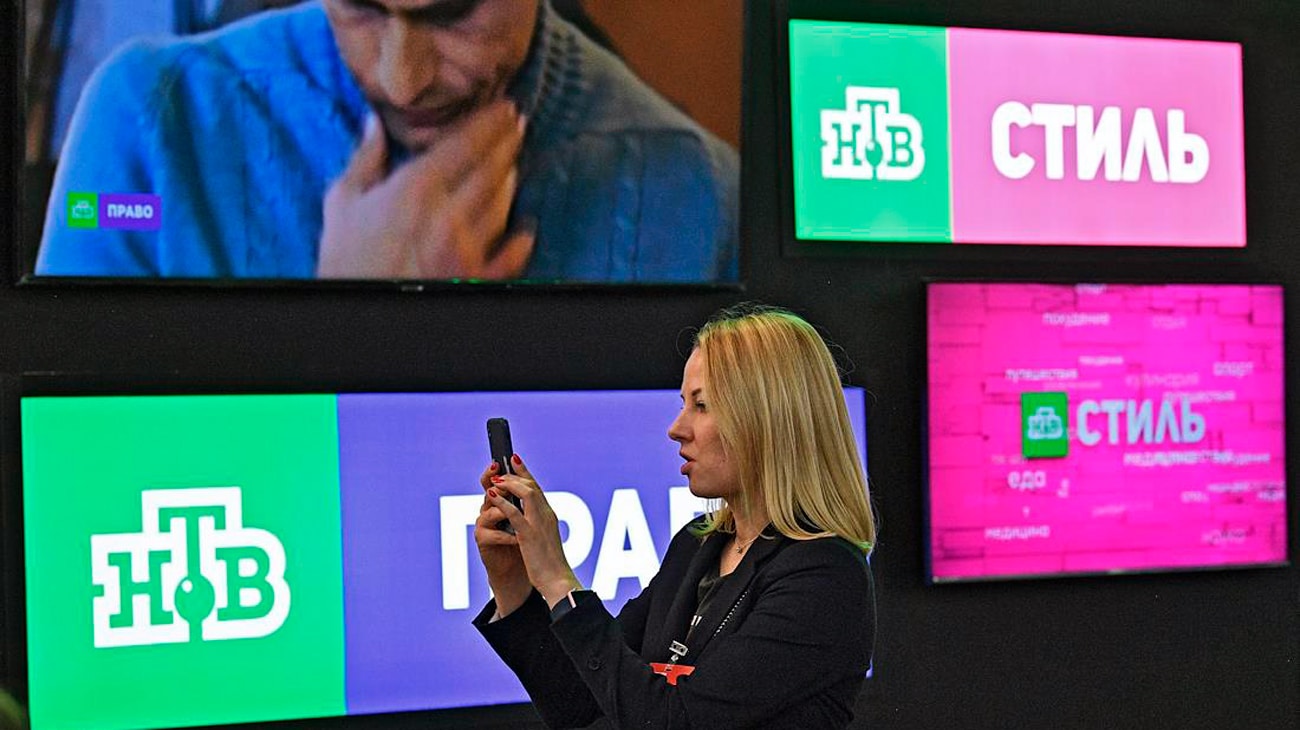
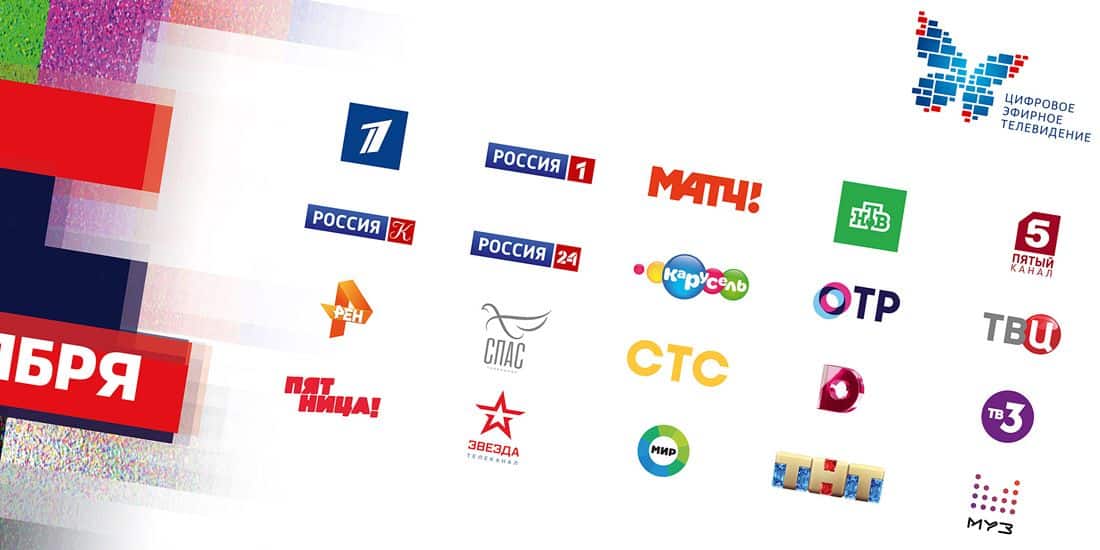

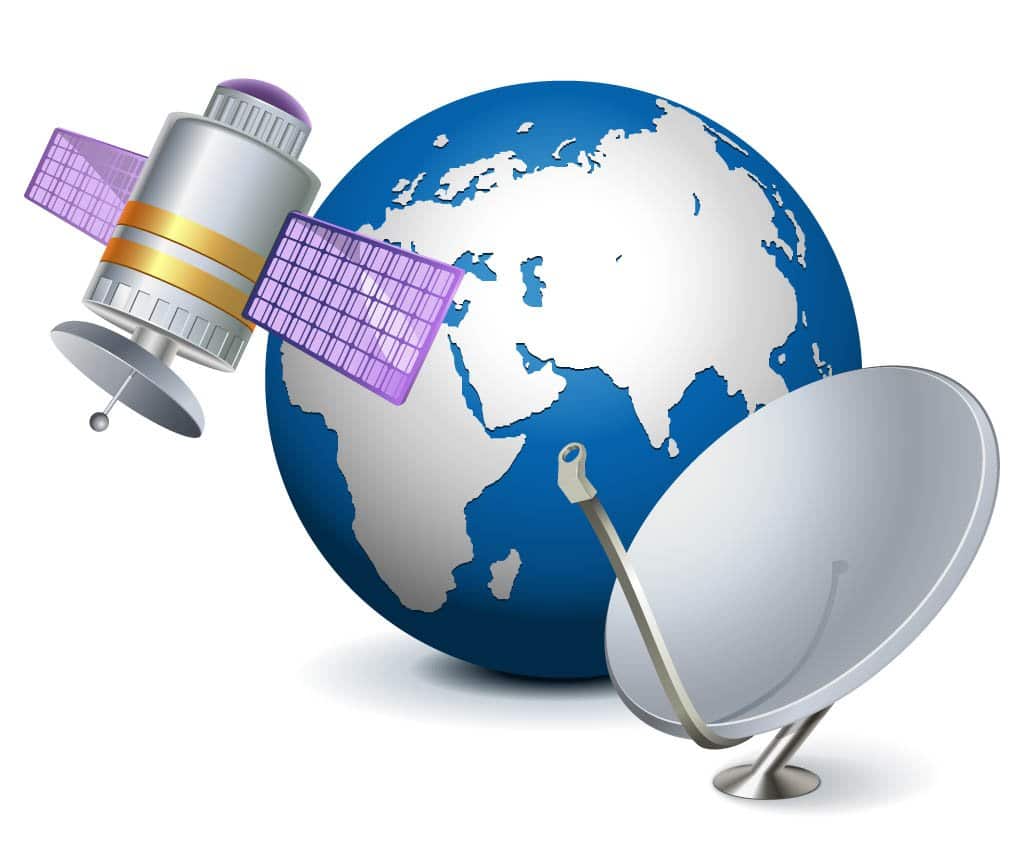
Нашла себе здесь полезную информацию, а то с записью телепередач всегда были проблемы, так как у меня телевизор LG 2009 года. И как оказалось в этом деле есть свои нюансы.
Записала несколько серий “Доярки из Хацапетовки” для бабушки по этой инструкции. Все легко и понятно, получилось записать с первого раза. Единственное, в чем была проблема: не обратила внимания на то, что флешка должна быть пустая. У меня оставалось там несколько важных документов, которые исчезли в неизвестном направлении, что очень жаль. Но сама виновата, надо внимательно читать инструкцию. Телевизор у меня достаточно новый – Samsung UE50NU7097U, поэтому, наверное, легко справилась с записью фильма.
Как хорошо что зашла к Вам на сайт!!! У меня телевизор Sony Вravia, хотела настроить запись серии нового сериала что вышел недавно по первому каналу,
сама никак не могла разобраться в инструкции, что приложена к телевизору. Эти тексты на бумаге сложно понять, а у Вас видеоинструкция, в которой всё наглядно и доступно для таких как я. Теперь после ночной смены смотрю то, что пропустила!
💡
В наше время сложно старшему поколению усвоить все новые возможности современной техники. И очень хорошо что есть такие статьи которые помогают нам разобраться в функциях. Данная информация полезная и необходимая. Все очень доступно, написано простым человеческим языком . Изучив статью и посмотрев ролик я смогла записать программу которую планирую посмотреть позже.
В наше время сложно старшему поколению усвоить все новые возможности современной техники. И очень хорошо что есть такие статьи которые помогают нам разобраться в разнообразных функциях телевизора. Данная информация полезная и необходимая. Все очень доступно, написано простым человеческим языком, настоящая подробная инструкция. Изучив внимательно статью и посмотрев ролик я смогла записать программу которую планирую посмотреть позже и серию фильма для дочери. Все получилось отлично. Теперь я могу записывать с телевизора все что мне нравится и смотреть в удобное для меня время. ❗ ❗ ❗
Очень полезная статья, спасибо автору! Все разложено по полочкам,что даже чайник поймёт. У меня телевизор LG, иногда нужно записать какую-то передачу,чтобы потом посмотреть или показать детям. Но до этой статьи я не знала,как сделать запись. Все поиски в интернете не увенчались успехами,пока не наткнулась на этот сайт. С первого раза получилось записать нужный эфир(действовала по вашей инструкции) и вуаля,все готово! Еще раз спасибо за полезность!
Очень удобная и легкая статья для изучения и восприятия. Все расписано и понятно!
Как сделать эту штуку, если у вас телевизор ergo?
Как записать видео с телевизора “Берёзка” и “Витязь”?
(Телевизор “Берёзка” появился в 1999 году)
Problémát nem oldó oldal!!